2种Word文档的快捷输入技巧解析
WORD现在已经成为办公应用最广泛的软件,下面就为大家解析2种Word文档的快捷输入技巧,教程很实用,一起来看看吧
word文档,是我们经常用的软件之一,可是我们经常打字打到一半的时候要用鼠标去操作一些设置之类的,这时候要是知道一些快捷键的话,就能省去用鼠标的步骤,在使用Word文档制作财会类单据时,如果能简单输入小写数字就得到复杂的大写金额,这样就可以大大减少输入的时间及输入的错误性。这2种Word文档的快捷输入技巧,是不是很实用?赶紧学起来吧。

步骤
输入可以自动更新的日期和时间的具体操作,打开文档,点击"插入",点击"日期和时间"。
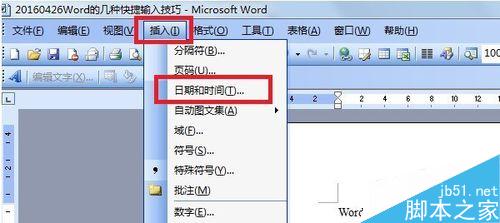
跳出日期和时间对话框,在"语言(国家/地区)"一项中,选择"中文(中国)"。

在可用格式一项中,选择你需要的日期和时间格式(我这里为了方便一会能对比自动更新情况,除了选择日期还选择了时间)。
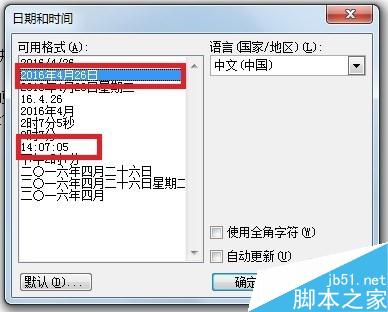
在"自动更新"前打勾,然后点击"确定"。
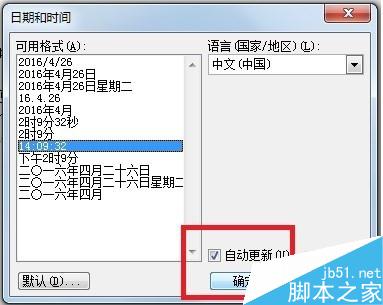
快速转换大写金额的具体操作,打开文档,点击"插入",点击"数字"。
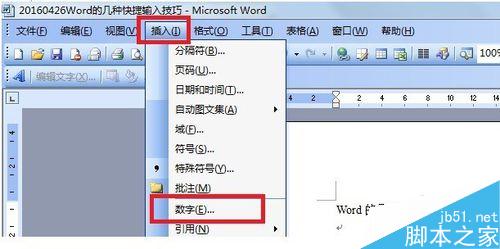
在"数字"一项中输入小写数字。

如图,在"数字类型"一项中,选择大写类型。然后点击"确定"。

这样就完成了自动更新日期和时间的操作和快速转换大写金额的操作,是不是很简单、方便?(注:在关闭文件后再重新打开就可以看到刚刚输入的时间已经发生了变化,从14:10:17自动更新成14:19:47啦)

以上就是2种Word文档的快捷输入技巧解析,大家学会了吗?希望能对大家有所帮助!
您可能感兴趣的文章
- 09-092025.9月更新office永久激活密钥,Office各版本密钥激活码汇总
- 09-02office2016永久激活密钥从哪里找 永久激活office2016的方法(亲测可以正常激活)
- 09-02Office2016激活秘钥有哪些?Office2016最新激活密钥分享
- 09-02如何激活office 2016?激活office 2016的方法
- 09-02WPS Office2016怎么激活?WPS2016序列号+激活步骤
- 09-02office2016怎么激活密钥?-office2016怎么安装?
- 09-02Office 2016安装与激活详细步骤指南
- 08-11Office365和Office2021有何区别?Office365和2021的区别介绍
- 08-11office365和2016区别哪个好?office365和2016区别详细介绍
- 08-11怎么看office是永久还是试用?office激活状态查看方法教学


阅读排行
- 12025.9月更新office永久激活密钥,Office各版本密钥激活码汇总
- 2office2016永久激活密钥从哪里找 永久激活office2016的方法(亲测可以正常
- 3Office2016激活秘钥有哪些?Office2016最新激活密钥分享
- 4如何激活office 2016?激活office 2016的方法
- 5WPS Office2016怎么激活?WPS2016序列号+激活步骤
- 6office2016怎么激活密钥?-office2016怎么安装?
- 7Office 2016安装与激活详细步骤指南
- 8Office365和Office2021有何区别?Office365和2021的区别介绍
- 9office365和2016区别哪个好?office365和2016区别详细介绍
- 10怎么看office是永久还是试用?office激活状态查看方法教学
推荐教程
- 07-012025最新office2010永久激活码免费分享,附office 2010激活工具
- 11-30正版office2021永久激活密钥
- 11-25怎么激活office2019最新版?office 2019激活秘钥+激活工具推荐
- 11-22office怎么免费永久激活 office产品密钥永久激活码
- 07-01怎么免费获取2025最新office2016专业增强版永久激活密钥/序列号
- 11-25office2010 产品密钥 永久密钥最新分享
- 11-30全新 Office 2013 激活密钥 Office 2013 激活工具推荐
- 07-092025年最新office365激活码 office365永久激活密钥key分享
- 11-22Office2016激活密钥专业增强版(神Key)Office2016永久激活密钥[202
- 07-01office365怎么永久激活?2025.5最新office,office365序列号推荐






